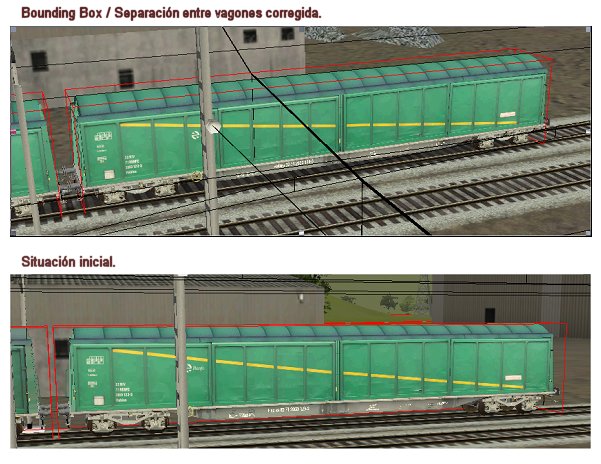MSTS:Ajustes de separación topes, longitud, InertiaTensor y Bounding
De TrenSimpedia
En este artículo se va a comentar cómo se definen correctamente la longitud, el InertiaTensor y la Bounding Box en los archivos .eng / .wag y en el .sd usando un método muy sencillo extraído de diversas webs y foros dedicados a MSTS.
Por definición, la Bounding Box es una especie de caja que delimita las dimensiones físicas del modelo. Si se define mal, cuando tomamos una curva, la Bounding Box de cualquier locomotora/vagón/coche en una composición puede colisionar con la de la locomotora/vagón/coche al que está enganchado y, en consecuencia, nuestra composición descarrilará o en el mejor de los casos se producirá un desagradable movimiento de balanceo entre los dos vehículos. Otros problemas que puede ocasionar son descarrilos al acoplar o bien que un coche/vagón atraviese otro sin más.
Como criterio general, siempre hay que dejar fuera de la Bounding Box los topes del vehículo, o el fuelle de separación entre coches. Ello hace que en las curvas haya un cierto margen que evita que las Bounding de vehículos enganchados entre si choquen.
Para ver la Bounding Box en el simulador, simplemente hay que hacer Control y '+' (con el teclado numérico).
Modelos simétricos y asimétricos.
Un aspecto que hay que tener en cuenta a la hora de aplicar este procedimiento es si el modelo es simétrico o no, mejor dicho, si está centrado respecto a su centro de gravedad. Eso se puede comprobar con el Shape Viewer viendo si los valores Min Z y Max Z son iguales en valor absoluto (uno es negativo y el otro positivo).
En el caso de modelos asimétricos, también podemos ajustar la Bounding Box aplicando este método, pero al final tendremos que ajustar manualmente los valores a base de ensayo/error.
Con el advenimiento del Parche MSTSBin y la posibilidad de revertir composiciones, la simetría de un modelo es importante, ya que, al revertir composiciones, en los vehículos no simétricos, se producen separaciones entre enganches y alteraciones de la Bounding Box que no se pueden solucionar de ninguna manera; sólo lo puede solucionar el autor del modelo centrándolo desde el editor 3D.
Imagen descriptiva
Una imagen vale más que mil palabras:
En ella podemos ver un modelo antes y después del ajuste de la longitud y de la Bounding Box.
Este precioso vagón, casualmente se comporta estupendamente y no descarrila, debido al modo en que tiene definida la longitud, que hace que haya una separación entre topes que ayuda a que no se toquen las Bounding Box. Además, tiene una simetría perfecta.
Pero, pese a todo, parece que queda más bonita la composición después de volver a calcular la Bounding Box y ajustar la longitud.
Procedimiento sencillo para ajustar longitud y Bounding Box
La definición de la Bounding Box para un determinado modelo implica dos archivos: el eng/wag y el .sd.
Partimos siempre de las medidas del modelo, que las obtenemos con el Shape Viewer:
- Width: A Height: B y Length: C
A partir de estos valores, podemos calcular los parámetros del eng/wag y del .sd
En el eng/wag hay tres líneas implicadas:
- Size, CentreOfGravity y InertiaTensor
Sus valores los calcularemos a partir de A,B,C aplicando la siguiente fórmula:
Size ( A B C-0.3) CentreOfGravity(0 B/2 0) InertiaTensor ( Box (A B C-0.3-0.6) )
Debe indicarse que son en metros, poniendo una m al lado de cada uno.
En el .sd hay una línea implicada:
- ESD_Bounding_Box
Sus valores también los calcularemos a partir de A,B,C aplicando la siguiente fórmula:
ESD_Bounding_Box ( -A/2 0.9 -(C-0.3-0.6)/2 A/2 B (C-0.3-0.6)/2 )
A continuación se muestra un ejemplo numérico aplicado al vagón de la imagen:
Por Shape Viewer obtenemos
- Width : 2.744 Height: 4.082 Lenght: 21.348
En el wag pondríamos:
Size ( 2.744m 4.082m 21.048m ) CentreOfGravity(0m 2.041m 0m) InertiaTensor ( Box (2.744m 4.082m 20.448m) )
y en el .sd:
ESD_Bounding_Box ( -1.372 0.9 -10.224 1.372 4.082 10.224 )
Una vez obtenidos los valores, nos vamos al simulador y vemos cómo queda. En nuestro ejemplo numérico, lo hemos bordado... a la primera! (ver imagen).
A veces, hay que acabar de ajustar un poquito a mano los valores de longitud, debido a que ese 0.9 que le quitamos a la longitud del modelo en la Bounding Box y el InertiaTensor va ligado al tamaño del tope o del fuelle. Ese valor es bueno en la mayoría de los casos.
El objetivo final es lograr algo parecido a lo que se muestra en la imagen, obteniendo una visión de la composición mucho más real y estética, amén de tener el modelo plenamente ajustado para evitar problemas derivados de la definición incorrecta de estos parámetros.